Title(标题)下方
标题格式选项控制每个绘图上标题(头标题和/或脚标题)的文本和外观。
您可用以下两种方法编辑标题选项:
| • | 选择图(S)和使用Format(格式)→Plot Options(绘图选项)→Title(标题)下方命令。 |
| • | 鼠标右键点击绘图,从弹出菜单中选择Format(格式),然后选择Plot Formatting(绘图格式化)分类(图867). |
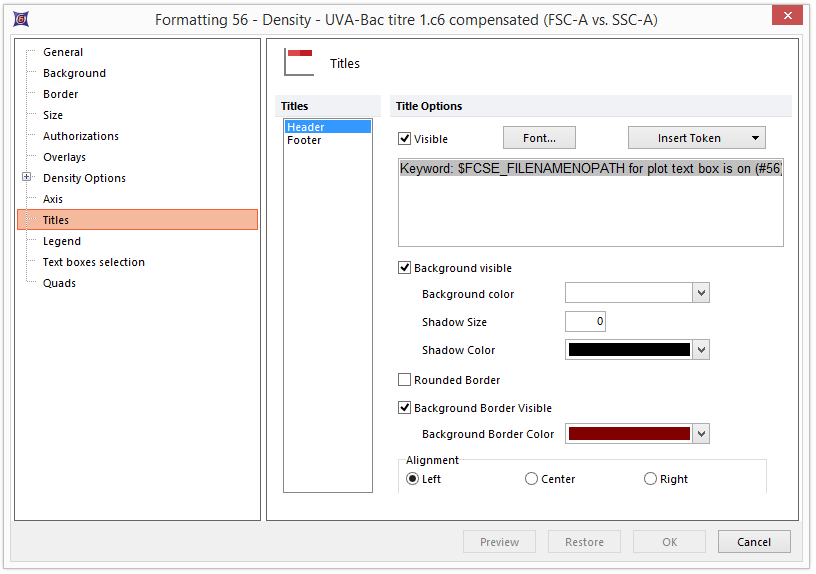
Figure 8.67 Formatting Titles
标题可见是绘图标题的默认状态,此时标题的位置"居中"、灰色背景、带有阴影和黑色边框。标题文本默认为文件名关键字代码关键字:$ FCSE_FILENAMENOPATH用于绘图文本框...,它代表含有补偿文本的本地文件名(无驱动\文件夹),是在FCS Express User Options(FCS Express用户选项)中的General(一般属性)中定义的.
标题文本选项解释于下表中。
选项 |
解释 |
||||||||||||||
|---|---|---|---|---|---|---|---|---|---|---|---|---|---|---|---|
Header/Footer(头标题/脚标题) |
从对话框的左上角选择Header(头标题)或Footer(脚标题),来决定目前正在编辑的标题的位置。头标题和脚标题可同时存在。 |
||||||||||||||
Visible(可视) |
通过选中或取消选择,来显示或不显示Header/Footer(头标题/脚标题)。 |
||||||||||||||
Font(字体) |
自定义头/脚标题字体样式、大小和文本颜色。 |
||||||||||||||
文本域 |
在该域为绘图键入头/脚标题文本。选择的关键字会以代码的形式出现在该文本域中,但在标题中扩展成为文件特定值。 |
||||||||||||||
一个可在绘图标题中使用的特殊关键字的下拉菜单。有以下选项可用:
|
|||||||||||||||
选择 |
将标题文件左对齐、居中或者右对齐。 |
可通过更改背景、阴影尺寸、阴影颜色及相对于绘图的对齐方式来自定义T头标题/脚标题的外观。选择相应的"visible(可视)"复选框来激活该选项。要移除阴影,请把Shadow Size(阴影大小)to 0.此Rounded Border(圆角边框)复选框来控制围绕头/脚标题的矩形是否带有圆角(图 868).
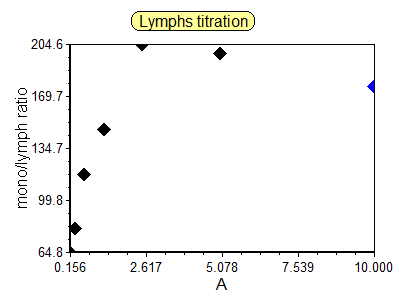
Figure 8.68 Header Title with Rounded Border
